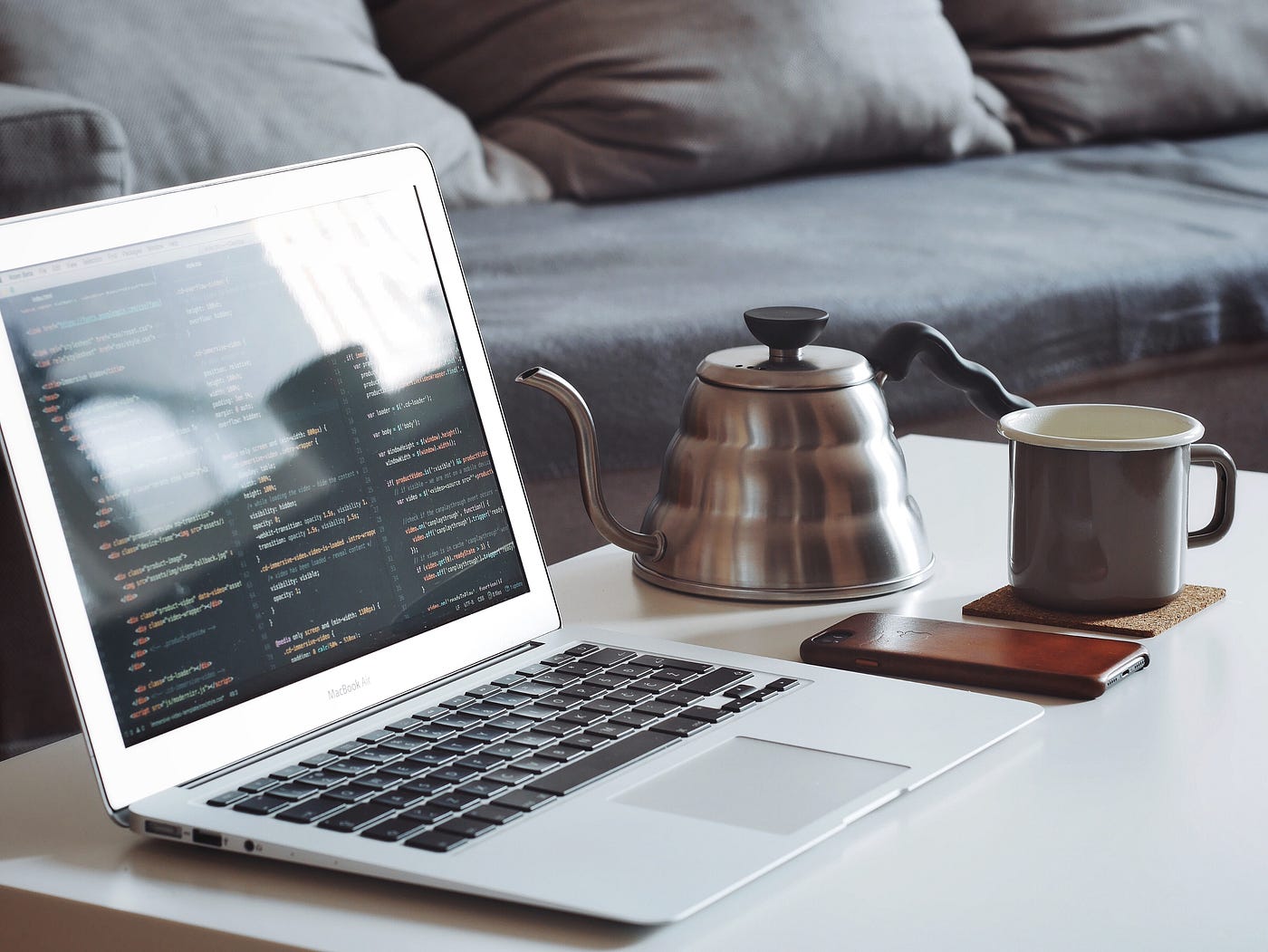
Nesse tutorial você vai aprender a criar uma aplicação REST API com Node.js, em linguagem Typescript , usando o framework Express e base de dados SQLite.
Originalmente foi escrito para meus alunos das turmas de desenvolvimento web, como conteúdo introdutório a programação back-end com base de dados SQL.
As instruções apresentadas aqui independem do editor de código ou IDE utilizados, mas para elaborar e testar o código desse tutorial foi utilizado o Visual Studio Code.
Os comandos utilizados nesse tutorial são baseados diretamente no yarn, mas caso você prefira npm use:
- npm init em vez de yarn init
- npm install módulo em vez de yarn add módulo
- npm run script em vez de yarn script
- npx comando em vez de yarn comando
Para seguir esse tutorial você vai precisar dos seguintes softwares instalados no seu sistema:
O primeiro passo é criar um projeto Node base, ou seja:
- criar uma pasta vazia para o projeto
- criar um projeto Node vazio dentro dessa pasta
A partir do terminal de comandos:
mkdir app-express
cd app-express
yarn init --yesIsso irá criar o arquivo de configuração geral do seu projeto, package.json.
Você também pode criar a pasta a partir da interface do seu sistema operacional, como do Explorer, no Windows, ou do Finder, no macOS.
Caso você use use um editor de código, como o Visual Studio Code ou o Sublime Text, você já pode abrir a pasta recém criada e usar o terminal desses editores para executar o comando de inicialização do projeto Node, assim como os próximos comandos.
Em seguida, para usar Typescript no seu projeto, você deve adicionar a configuração, executando o seguinte comando pelo terminal:
tsc --initApós executado, um arquivo tsconfig.json será criado na pasta do seu projeto.
Esse tutorial irá se basear na seguinte configuração desse arquivo:
"compilerOptions": {
"target": "es6",
"module": "commonjs",
"outDir": "./dist",
"strict": true,
"esModuleInterop": true,
"experimentalDecorators": true,
"emitDecoratorMetadata": true
}Ajuste o seu arquivo para essa configuração.
Para facilitar a rotina de desenvolvimento, em seguida adicione os scripts start, build e dev ao arquivo de configuração do projeto Node, package.json, dentro da propridade scripts:
"scripts": {
"dev": "ts-node ./src/index.ts",
"build": "tsc",
"start": "node ./dist/index.js"
},Aproveite para definir o nome do script principal do projeto, trocando index.js por ./src/index.ts nesse mesmo arquivo de configuração:
"main": "./src/index.ts"Para finalizar a configuração do Typescript, devem ser instalados o módulos dos types para o Node, e o módulo ts-node, por meio do seguinte comando no terminal:
yarn add @types/node typescript
yarn add -D ts-nodeO próximo passo é instalar os módulos do Express e do Cors no seu projeto, usando os seguintes comandos no terminal:
yarn add express
yarn add corsE, como nosso projeto será codificado em Typescript, também deverão ser instalados os types para esses módulos:
yarn add @types/express
yarn add @types/corsO Express é um módulo Node.js que fornece uma estrutura mínima para implementar um servidor web.
O CORS (Corss-rigin Resource Sharing) é um mecanismo utilizado pelos navegadores para compartilhar recursos entre diferentes origens.
Por causa desse mecanismo, assumindo que você esteja rodando o seu app front-end em http://localhost:3000 e o seu servidor, numa porta e ou domínio diferentes, como em http://locahost:4000 (de acordo com este tutorial), ao tentar se conectar ao back-end, poderá receber uma mensagem de erro.
Isso acontece porque o sistema de segurança do navegador bloqueia a interação do script de uma origem com recursos de outra origem diferente.
O Cors é um pacote Node.js para fornecer um middleware do Express que permite definir quais domínios e métodos HTTP o servidor permite conexão.
Para conseguir — finalmente — rodar nosso servidor pela primeira vez, é preciso criar a pasta src na pasta do seu projeto, e o script principal, index.ts, dentro da pasta src, com o seguinte código:
import express from 'express'
import cors from 'cors'
// Porta do servidor
const PORT = process.env.PORT || 4000
// Host do servidor
const HOSTNAME = process.env.HOSTNAME || 'http://localhost'
// App Express
const app = express()
// Endpoint raiz
app.get('/', (req, res) => {
res.send('Bem-vindo!')
})
// Cors
app.use(cors({
origin: ['http://localhost:3000']
}))
// Resposta padrão para quaisquer outras requisições:
app.use((req, res) => {
res.status(404)
})
// Inicia o sevidor
app.listen(PORT, () => {
console.log(`Servidor rodando com sucesso ${HOSTNAME}:${PORT}`)
})Até esse ponto, nosso projeto deverá ter a seguinte estrutura de pastas e arquivos:
├─ 📁 node_modules/
├─ 📁 src/
│ └─ 📄 index.ts
├─ 📄 package.json
├─ 📄 tsconfig.json
└─ 📄 yarn.lockAgora já podemos rodar nosso projeto, executando no terminal:
yarn devFeito isso, e abrindo o endereço http://localhost:4000 na janela do navegador, a mensagem "Bem-vindo!" deverá ser exibida.
Numa aplicação web, normalmente faz uso de muitas entidades de dados, como Produto, Usuário, Postagem etc..
Esse tutorial vai utilizar a entidade genérica, chamada Item, para compor o modelo de dados do projeto.
Você pode entender o Item como sendo o produto de um comércio eletrônico, ou o usuário de um sistema web com autenticação, ou uma postagem de um blog.
Assim, vamos criar os respectivos types para esse modelo em um novo script chamado item.ts, numa nova pasta, models, criada dentro da pasta src:
type Item = {
id?: number
nome: string
descricao: string
}
export default ItemEm um servidor REST, os dados são manipulados por meio de chamadas HTTP a URLs predefinidas: os endpoints.
Cada operação é definida por uma dessas URLs e pelo método HTTP usado, como por exemplo GET, POST, PUT, UPDATE e DELETE.
Assim, para o projeto desse tutorial, teremos as seguintes operações CRUD de persistência (Create, Read, Update e Delete) para a entidade Item:
- Criar um novo item: POST /api/itens
- Ler todos os itens: GET /api/itens
- Ler um item específico: GET /api/itens/{id}
- Atualizar um item: PUT /api/itens/{id}
- Apagar um item: DELETE /api/itens/{id}
Para organizar melhor nosso projeto, é interessante criar um conjunto de rotas para cada entidade.
Assim vamos criar uma pasta routers, dentro de src, e um script itens-router.ts, dentro dessa pasta, com o seguinte conteúdo inicial:
import express from 'express'
const itensRouter = express.Router()
itensRouter.post('/itens', (req, res) => {
res.send('Cria novo item')
})
itensRouter.get('/itens', (req, res) => {
res.send('Lê todos os itens')
})
itensRouter.get('/itens/:id', (req, res) => {
const id: number = +req.params.id
res.send(`Lê o item ${id}`)
})
itensRouter.put('/itens/:id', (req, res) => {
const id: number = +req.params.id
res.send(`Atualiza o item ${id}`)
})
itensRouter.delete('/itens/:id', (req, res) => {
const id: number = +req.params.id
res.send(`Apaga o item ${id}`)
})
export default itensRouterEm seguida, ajustamos o script principal, index.ts, para usar esse conjunto de rotas:
import express from 'express'
import cors from 'cors'
import itensRouter from './routers/itens-router'
// Porta do servidor
const PORT = process.env.PORT || 4000
// Host do servidor
const HOSTNAME = process.env.HOSTNAME || 'http://localhost'
// App Express
const app = express()
// Endpoint raiz
app.get('/', (req, res) => {
res.send('Bem-vindo!')
})
// Cors
app.use(cors({
origin: ['http://localhost:3000']
}))
// Rotas
app.use('/api', itensRouter)
// Resposta padrão para quaisquer outras requisições:
app.use((req, res) => {
res.status(404)
})
// Inicia o sevidor
app.listen(PORT, () => {
console.log(`Servidor rodando com sucesso ${HOSTNAME}:${PORT}`)
})Para testar é preciso parar o servidor, dando um Ctrl+C no terminal, e rodar novamente o dev:
yarn devNo navegador é possível testar os dois endpoints que usam o método GET do HTTP, ou seja o endpoint para ler todos itens e o endpoint para ler um item específico, abrindo as suas respectivas URLs:
http://localhost:4000/api/itens
http://localhost:4000/api/itens/123Para testar os demais endpoints, recomendo o uso de um aplicativo para essa finalidade específica, como o Postman ou Insomnia.
É preciso repetir esse processo, de parar e reiniciar novamente o servidor, sempre que precisarmos testar uma nova alteração no código?
Felizmente a resposta é não.
Mas, para isso, vamos precisar instalar um novo módulo no projeto: Nodemon.
Essa é uma ferramenta que ajuda o desenvolvimento reiniciando automaticamente a aplicação Node quando algum arquivo do projeto for alterado.
Para instalar esse módulo, executamos então, no terminal, lembrando de parar o servidor com Ctrl+C primeiro:
yarn add -D nodemonEm seguida, ajustamos a propriedade scripts do arquivo de configuração geral do nosso projeto, package.json, para o Nodemon ficar de olho na pasta src e executar a antiga ação do script dev sempre que algum de seus arquivos TS ou JSON forem alterados e salvos:
"scripts": {
"dev": "nodemon --watch \"src/**\" --ext \"ts,json\" --exec \"ts-node ./src/index.ts\"",
"build": "tsc",
"start": "node ./dist/index.js"
},Pronto! Agora é só rodar novamente o dev:
yarn devNosso servidor REST vai usar o formato padrão, JSON, para os dados usados nas suas operações.
Para tanto vamos ajustar o código das operações do CRUD no script itens-routers.ts para usar esse formato de dados.
Primeiro devemos configurar o nosso app Express para identificar o formato JSON. Isso é feito adicionando algumas linhas no script index.ts:
import express from 'express'
import cors from 'cors'
import itensRouter from './routers/itens-router'
// Porta do servidor
const PORT = process.env.PORT || 4000
// Host do servidor
const HOSTNAME = process.env.HOSTNAME || 'http://localhost'
// App Express
const app = express()
// JSON
app.use(express.json())
app.use(express.urlencoded({ extended: true }))
// Endpoint raiz
app.get('/', (req, res) => {
res.send('Bem-vindo!')
})
// Cors
app.use(cors({
origin: ['http://localhost:3000']
}))
// Rotas
app.use('/api', itensRouter)
// Resposta padrão para quaisquer outras requisições:
app.use((req, res) => {
res.status(404)
})
// Inicia o sevidor
app.listen(PORT, () => {
console.log(`Servidor rodando com sucesso ${HOSTNAME}:${PORT}`)
})A operação que lê todos os itens da aplicação irá retornar um array de objetos do tipo Item, em formato JSON.
Assim vamos criar um array com dados estáticos para testar esse novo formato e modificar o modo de resposta do endpoint.
Para tanto vamos ajustar código do respectivo endpoint, no arquivo itens-router.ts, para:
itensRouter.get('/itens', (req, res) => {
const itens: Item[] = [
{
id: 1,
nome: 'Produto 1',
descricao: 'Descrição do produto 1'
},
{
id: 2,
nome: 'Produto 2',
descricao: 'Descrição do produto 2'
}
]
res.json(itens)
})Não esquecendo de importar o type Item, no início do código desse arquivo:
import express from 'express'
import Item from '../models/item'A operação que lê um item da aplicação irá retornar um objeto do tipo Item, em formato JSON.
Assim vamos modificar também o modo de resposta desse endpoint, criando e retornando um objeto com dados estáticos de teste.
Para tanto vamos ajustar código do respectivo endpoint, no arquivo itens-router.ts, para:
itensRouter.get('/itens/:id', (req, res) => {
const id: number = +req.params.id
const item: Item = {
id: id,
nome: `Produto ${id}`,
descricao: `Descrição do produto ${id}`
}
res.json(item)
})Caso o id informado não exista no sistema, o endpoint pode simplesmente retornar o código 404, e assim a resposta seria:
res.status(404).send()O endpoint para criar um novo item deve receber um objeto do tipo Item, contendo valores para os campos nome e descrição, salvar na base de dados e recuperar o id que será gerado pelo SQLite.
No caso de sucesso na operação, normalmente as chamadas a endpoints de uma API REST respondem, por padrão, com o valor 200 para o código de status HTTP.
Mas, no caso da operação de criação, o valor do código de status HTTP comumente usado numa API REST, para indicar sucesso, é 201.
Por esse motivo, vamos ajustar o código desse endpoint, no arquivo itens-router.ts, tanto para retornar, no cabeçalho HTTP Location, a rota para ler o item criado, como também para indicar explicitamente o valor 201 para o código de status HTTP retornado:
itensRouter.post('/itens', (req, res) => {
const item: Item = req.body
//TODO: Criar e salvar um novo item
const id = 123
res.status(201).location(`/itens/${id}`).send()
})De forma análoga, para o caso da operação de atualização, o valor do código de status HTTP comumente usado, indicando sucesso e sem retornar nada no corpo de resposta, é o 204.
Caso o id informado não exista no sistema, o endpoint pode simplesmente retornar o código 404.
Assim, vamos ajustar o código do respectivo endpoint no arquivo itens-router.ts:
itensRouter.put('/itens/:id', (req, res) => {
const id: number = +req.params.id
res.status(204).send()
})De forma análoga, para o caso da operação de apagar, o valor do código de status HTTP comumente usado, indicando sucesso e sem retornar nada no corpo de resposta, é o 204.
Caso o id informado não exista no sistema, o endpoint pode simplesmente retornar o código 404.
E caso a operação ainda não foi completada, mas foi aceita e adicionada numa fila para processamento, então pode retornar o código 202. Esse mesmo código pode ser retornado repetidamente para chamadas posteriores a esse endpoint para o mesmo id, enquanto o processamento não esteja finalizado; e o código 204 quando estiver finalizado.
Assim, vamos ajustar o código do respectivo endpoint no arquivo itens-router.ts:
itensRouter.delete('/itens/:id', (req, res) => {
const id: number = +req.params.id
res.status(204).send()
})O próximo passo é conectar nossa API com uma base de dados e ajustar os endpoints trabalhar com a partir dessa base.
Para esse tutorial iremos usar uma única tabela de exemplo, chamada itens, seguindo a seguinte estrutura:
┌──────────────────────┐
│ itens │
├────┬─────────────────┤
│ PK │ id: INTEGER │
│ │ nome: TEXT │
│ │ descricao: TEXT │
└────┴─────────────────┘E, portanto, o seguinte script SQL para a criação da tabela:
CREATE TABLE itens (
id INTEGER PRIMARY KEY AUTOINCREMENT,
nome TEXT,
descricao TEXT
)Antes de mais nada precisamos instalar o módulo Node.js do SQLite. No terminal:
yarn add sqlite3
yarn add @types/sqlite3Vamos então criar um novo arquivo, chamado database.ts, dentro de uma nova pasta repositories, em src, com o seguinte código para efetuar a conexão à base de dados e a criação das tabelas:
import sqlite3 from 'sqlite3'
const DBSOURCE = 'db.sqlite'
const SQL_ITENS_CREATE = `
CREATE TABLE itens (
id INTEGER PRIMARY KEY AUTOINCREMENT,
nome TEXT,
descricao TEXT
)`
const database = new sqlite3.Database(DBSOURCE, (err) => {
if (err) {
console.error(err.message)
throw err
} else {
console.log('Base de dados conectada com sucesso.')
database.run(SQL_ITENS_CREATE, (err) => {
if (err) {
// Possivelmente a tabela já foi criada
} else {
console.log('Tabela itens criada com sucesso.')
}
})
}
})
export default databaseCriaremos também um novo arquivo, itens-repository.ts, dentro dessa pasta, com o seguinte código, implementando, num primeiro momento, a operação para criar um novo Item no sistema:
import Item from '../models/item'
import database from './database'
const itensRepository = {
criar: (item: Item, callback: (id?: number) => void) => {
const sql = 'INSERT INTO itens (nome, descricao) VALUES (?, ?)'
const params = [item.nome, item.descricao]
database.run(sql, params, function(_err) {
callback(this?.lastID)
})
},
}
export default itensRepositoryPara completar, ajustamos o endpoint da respectiva operação no arquivo itens-router.ts:
itensRouter.post('/itens', (req, res) => {
const item: Item = req.body
itensRepository.criar(item, (id) => {
if (id) {
res.status(201).location(`/itens/${id}`).send()
} else {
res.status(400).send()
}
})
})Lembrando de importar a constante itensRepository, no início do código desse arquivo:
import express from 'express'
import Item from '../models/item'
import itensRepository from '../repositories/itens-repository'Do mesmo modo, vamos implementar a operação para ler todos os itens gravados no sistema.
Assim, complementaremos o arquivo itens-repository.ts:
import Item from '../models/item'
import database from './database'
const itensRepository = {
criar: (item: Item, callback: (id?: number) => void) => {
const sql = 'INSERT INTO itens (nome, descricao) VALUES (?, ?)'
const params = [item.nome, item.descricao]
database.run(sql, params, function(_err)) {
callback(this?.lastID)
})
},
lerTodos: (callback: (itens: Item[]) => void) => {
const sql = 'SELECT * FROM itens'
const params: any[] = []
database.all(sql, params, (_err, rows) => callback(rows))
},
}
export default itensRepositoryAssim como ajustamos a respectiva operação no arquivo itens-router.ts:
itensRouter.get('/itens', (req, res) => {
itensRepository.lerTodos((itens) => res.json(itens))
})Vamos implementar também a operação para ler um item específico, a partir do seu id, no arquivo itens-repository.ts:
ler: (id: number, callback: (item?: Item) => void) => {
const sql = 'SELECT * FROM itens WHERE id = ?'
const params = [id]
database.get(sql, params, (_err, row) => callback(row))
},E no arquivo itens-router.ts:
itensRouter.get('/itens/:id', (req, res) => {
const id: number = +req.params.id
itensRepository.ler(id, (item) => {
if (item) {
res.json(item)
} else {
res.status(404).send()
}
})
})A próxima operação que vamos implementar é a de atulizar um item específico, a partir do seu id e seus dados, no arquivo itens-repository.ts:
atualizar: (id: number, item: Item, callback: (notFound: boolean) => void) => {
const sql = 'UPDATE itens SET nome = ?, descricao = ? WHERE id = ?'
const params = [item.nome, item.descricao, id]
database.run(sql, params, function(_err) {
callback(this.changes === 0)
})
},E no arquivo itens-router.ts:
itensRouter.put('/itens/:id', (req, res) => {
const id: number = +req.params.id
itensRepository.atualizar(id, req.body, (notFound) => {
if (notFound) {
res.status(404).send()
} else {
res.status(204).send()
}
})
})Por fim, vamos implementar a operação de apagar um item específico, a partir do seu id, no arquivo itens-repository.ts:
apagar: (id: number, callback: (notFound: boolean) => void) => {
const sql = 'DELETE FROM itens WHERE id = ?'
const params = [id]
database.run(sql, params, function(_err) {
callback(this.changes === 0)
})
},E no arquivo itens-router.ts:
itensRouter.delete('/itens/:id', (req, res) => {
const id: number = +req.params.id
itensRepository.apagar(id, (notFound) => {
if (notFound) {
res.status(404).send()
} else {
res.status(204).send()
}
})
})Nesse ponto você já tem a base de um servidor REST API com Node, em Typescript, usando Express e SQLite funcional.
Tentei deixar o mais enxuto possível e, até mesmo por isso, essa base pode ter o tratamento de exceções aprofundada e melhorada a estrutura do código, seguindo, por exemplo o padrão Generic Repository.
Nesse ponto, é interessante configurarmos o nosso projeto para fazermos o controle de versão do código.
Nesse tutorial, sugerimos que se use o Git para isso e, em complemento, o GitHub ou BitBucket como repositório remoto.
Mas nem todos os arquivos do projeto têm necessidade de controle de versão, por isso podemos criar um arquivo .gitignore, na pasta do projeto, com o seguinte conteúdo:
node_modules/
dist/
db.sqliteVocê pode complementar o conteúdo desse arquivo à medida em que o código avança e de acordo com as ferramentas e módulos adotados no projeto.
Após criado o arquivo .gitignore, para iniciar o controle de versão, execute em terminal, dentro da pasta do projeto:
git initE, na sequência, adicione a pasta ao controle de versão, executando o seguinte comando no terminal:
git add .E para efetuar o primeiro commit, o seguinte comando:
git commit -m "Inicia projeto de servidor Node com Express e SQLite"Caso queria adicionar esse projeto no GitHub ou BitBucket, crie um novo repositório em um desses servidores e, em seguida, execute os seguinte comandos:
git remote add origin {url}
git branch -M main
git push -u origin mainSubstituindo {url} pela URL do repositório criado no servidor.
Você pode encontrar o código completo desse projeto na minha conta do GitHub, em: https://github.com/eldes/tutorial-rest-api-nodejs-express-sqlite-typescript
- https://restfulapi.net/http-methods/
- https://developerhowto.com/2018/12/29/build-a-rest-api-with-node-js-and-express-js/
Comentários e dúvidas são bem-vindas, tanto aqui quanto no artigo original no Medium.